Faire pivoter la vue du document
Plutôt que de faire pivoter le document de façon permanente, vous pouvez faire pivoter la vue du document. Cela vous permet d’afficher votre document depuis un angle différent sans avoir à modifier sa mise en page.
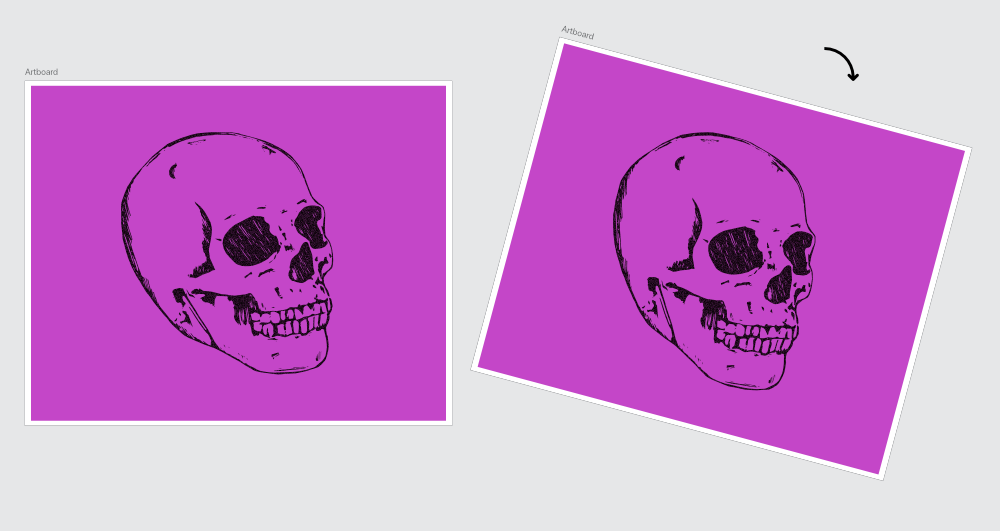
Plutôt que de faire pivoter le document de façon permanente, vous pouvez faire pivoter la vue du document. Cela vous permet d’afficher votre document depuis un angle différent sans avoir à modifier sa mise en page.
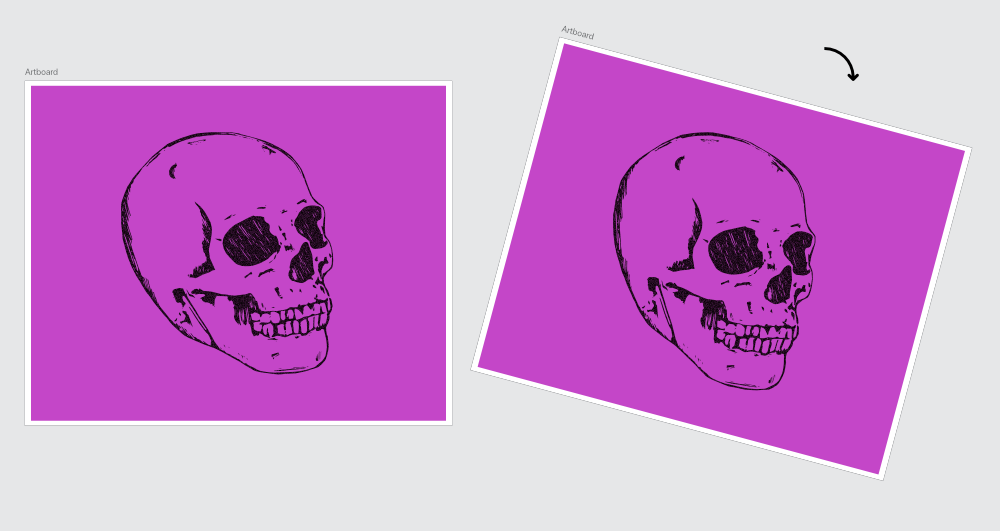
La possibilité de faire pivoter la vue du document est bénéfique pour diverses applications :
Appliquez l’une des méthodes suivantes :
Appliquez l’une des méthodes suivantes :